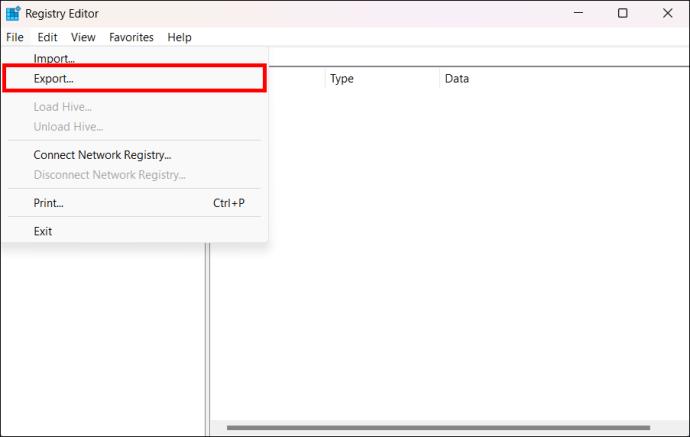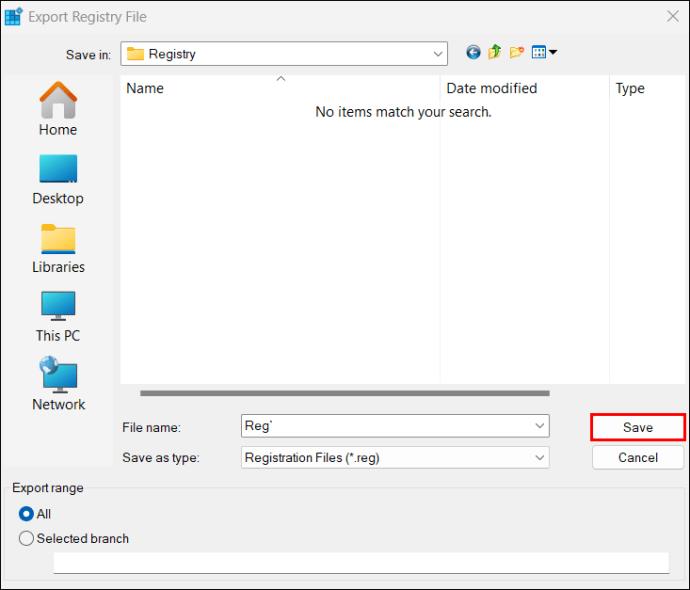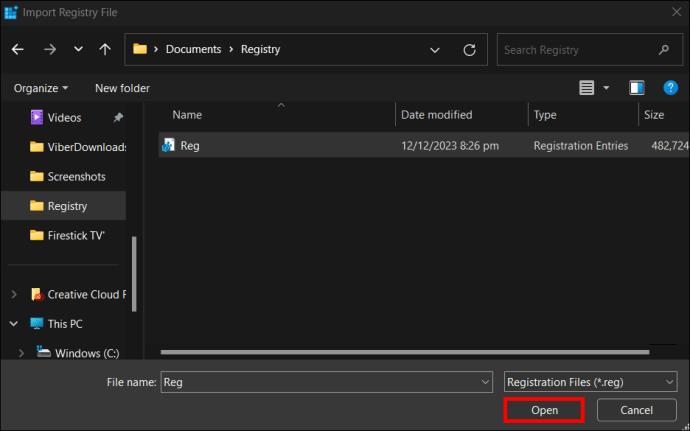Daugelis kompanijų siūlo bandomąsias savo programinės įrangos versijas, kad prieš įsigyjant galėtumėte praktiškai susipažinti su tuo, kas yra siūloma. Tai naudinga tiek vartotojui, tiek įmonei. Tačiau bandomoji programinė įranga nustoja veikti praėjus tam tikram laikui.

Jei norite sužinoti, kaip pratęsti bandomojo laikotarpio laiką, esate tinkamoje vietoje. Šiame straipsnyje bus paaiškinta, kaip iš naujo įdiegti bandomąją programinę įrangą ir nusipirkti laiko, kurio reikia, neįsigiję produkto.
Kaip užtikrinti švarų bandomosios programinės įrangos iš naujo įdiegimą
Ne visos bandomosios versijos yra vienodos. Kai kurie stebės likusias dienas jūsų įrenginyje, o kiti tai darys prisijungę. Kai kurios programinės įrangos gali reikėti susikurti paskyrą, o kitos siūlo lengvai įdiegti.
Arba jums gali būti suteikta visapusiška prieiga prie visų funkcijų, o kai kurios jų nesustabdys, kol įsipareigojate. Yra daug įvairių, todėl atminkite, kad ne kiekvienas iš naujo įdiegimo sprendimas jums tiks.
Taip pat svarbu pažymėti, kad kai kurios įmonės gali apsvarstyti galimybę pratęsti nemokamą bandomąją versiją, nes tai yra vartotojo sutarties pažeidimas. Žinokite tai prieš tęsdami.
Prieš iš naujo suaktyvindami bandomąjį laikotarpį, pirmiausia turėsite pašalinti bandomąją programą iš „Windows“ kompiuterio . Tačiau jūsų sistemos pašalinimo programa gali nepagauti kiekvieno failo, ypač tokiose vietose kaip registras. Šie failai dažnai praneša iš naujo įdiegtai programinei įrangai, kad bandomasis laikotarpis baigėsi. Dėl šios priežasties jums reikės tam tikros specializuotos programinės įrangos.
Pašalinimo programinė įranga
Tikriausiai jau esate tai patyrę – pašalinus programinę įrangą kartais lieka failų. Jūsų sistemos pašalinimo programa gali praleisti dalykų, o programinės įrangos pašalinimo programa gali tai padaryti tyčia. Užuot rankiniu būdu ieškoję ir ištrynę kiekvieną likusį failą, speciali pašalinimo programinė įranga gali padėti atlikti išsamesnį valymą.
- „Wise Program Uninstaller“ : „Wise“ siūlo perkeliamumą. Jo nebūtina pašalinti ir siūlo supaprastintą, bet veiksmingą pašalinimo priemonę. Turėsite atnaujinti įdiegtų programų sąrašą kiekvieną kartą, kai vėl paleisite, o tai gali šiek tiek užtrukti.
- „Geek Uninstaller“ : nors „Geek Uninstaller“ gali nepasiūlyti anksčiau pašalintos programinės įrangos nuskaitymo, ji puikiai pašalina savo darbą, be to, yra nešiojama ir visiškai nemokama.
Įdiekite monitorių
Kai įdiegiate programą, programinė įranga patalpins failus visoje jūsų sistemoje. Kas gali būti geresnis būdas viską pašalinti, nei pamatyti, kur viskas vyksta? Tai yra monitoriaus diegimo užduotis.
Jis saugo visus aplankus ir katalogus, kuriuos pasiekė bandomoji programinė įranga, kad galėtumėte ištrinti visus pėdsakus prieš įdiegdami iš naujo. Daugumoje diegimo monitorių taip pat bus pašalinimo programa.
- Advanced Uninstaller Pro yra diegimo monitorius ir pašalinimo programa, kuri siūlo keletą kitų paslaugų. Tai padės greitai užfiksuoti bet kokį diegimo procesą.
- Diegimo monitorius : ši programa pradedama kaip nemokama bandomoji versija ir siūlo diegimo stebėjimą realiuoju laiku, tai reiškia, kad nėra momentinių vaizdų prieš ar po. Jis taip pat siūlo pašalinimą į sandorį.
- „Ashampoo Uninstaller“ : tai nemokamas diegimo monitorius, su sąlyga, kad nurodysite el. pašto adresą. Ji siūlo momentines nuotraukas prieš ir po įdiegimo bei galimybę pašalinti programinę įrangą.
Registro atsarginė kopija
„Windows“ registras jūsų kompiuteryje yra didžiulė duomenų apie įdiegtą ir pašalintą aparatinę ir programinę įrangą saugykla. Tačiau bandomoji programinė įranga kartais palieka failus registre, net ir specialiai pašalinus, ir gali pakenkti bandomajai versijai iš naujo suaktyvinti.
Prieš diegdami bandomąją programinę įrangą, galite sukurti atsarginę registro kopiją padarydami momentinę kopiją. Pasibaigus jo galiojimo laikui, galite grąžinti registrą į ankstesnį tašką. Tai bus kaip išbandymas, kurio niekada nebuvo.
Pastaba: Šis metodas turi reikšmingą trūkumą. Registras naudojamas beveik viskam sistemoje „Windows“. Registro atkūrimas taip pat reiškia, kad prarasite daug kitų programų, programinės įrangos ir net Windows nustatymų. Geriausia naudoti, jei turite atsarginį kompiuterį, su kuriuo galite eksperimentuoti.
Štai kaip tai padaryti:
-
Atidarykite registro rengyklę, įvesdami ją paieškos juostoje. Arba paspauskite Win + R, lange Vykdyti įveskite regedit ir paspauskite Enter .
-
Registro rengyklės lange pasirinkite Failas , tada spustelėkite Eksportuoti .
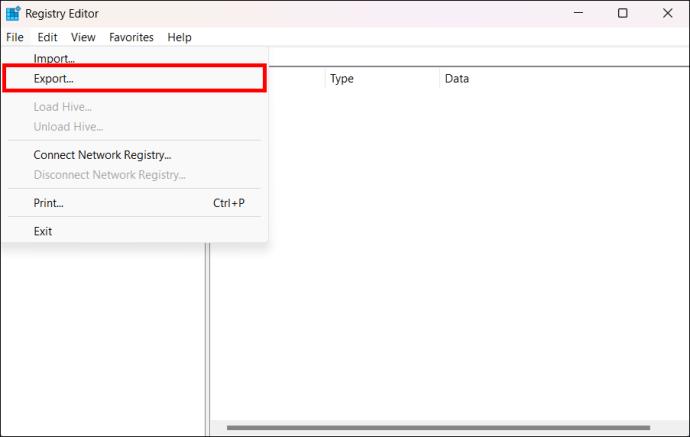
- Pasirinkite vietą, kur norite išsaugoti atsarginę registro kopiją, ir spustelėkite mygtuką Išsaugoti .
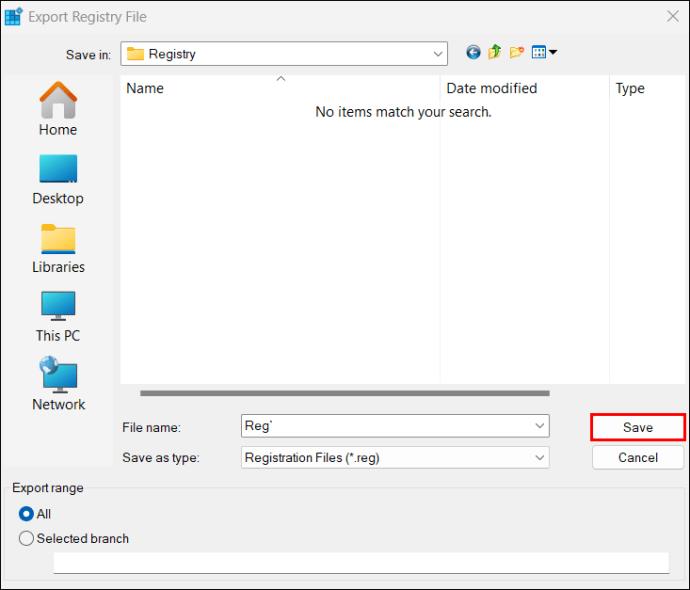
- Įdiekite bandomąją programinę įrangą ir leiskite jai veikti. Pasibaigus jo galiojimo laikui, pašalinkite jį ir iš naujo atidarykite registro rengyklę.
- Spustelėkite Failas , tada Importuoti ir suraskite atsarginės kopijos failą.

- Paspauskite mygtuką Gerai ir jūsų registras turėtų grįžti prie atsarginės kopijos, pašalinant visus galimus registro raktus, paslėptus bandomosios programinės įrangos.
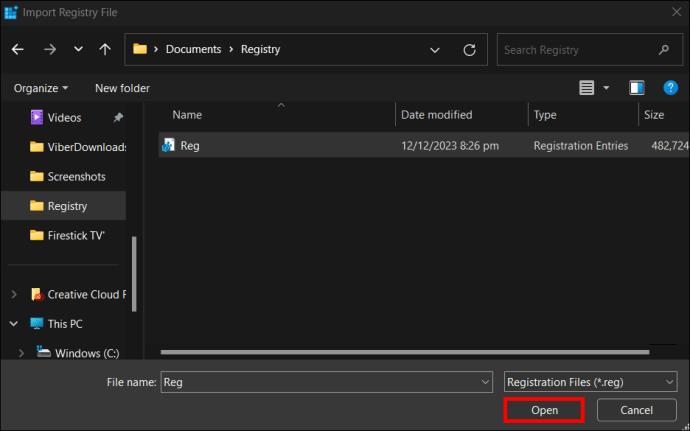
- Iš naujo įdiekite bandomąją versiją ir pakartokite šį procesą tiek kartų, kiek reikia.
Nepamirškite be reikalo nekeisti „Windows“ registro. Jei kažkas negerai, gali tekti iš naujo nustatyti gamyklinius „Windows 10“ kompiuterio nustatymus .
Įdiekite iš naujo tikrai neįdiegę
Vienas iš būdų iš naujo įdiegti bandomąją programinę įrangą yra užtikrinti, kad ji niekada nebūtų visiškai įdiegta jūsų įrenginyje. Norėdami tai padaryti, galite naudoti dviejų tipų programinę įrangą, kuri sudaro buferį tarp bandomosios programinės įrangos ir tikrojo kompiuterio.
Smėlio dėžė
Kaip ir jos atitikmuo realiame pasaulyje, smėlio dėžė leidžia žaisti su bandomąją programine įranga izoliuotoje aplinkoje. Šioje programoje galite lengvai įdiegti programinę įrangą, kuri nebus įtraukta į registrą ar jokius katalogus. Kai baigsite, uždaryti smėlio dėžę ir pradėti iš naujo lengva.
- Sandboxie : Tai turbūt geriausiai žinoma smėlio dėžės programinė įranga. Tai nemokama, atvirojo kodo, ją lengva atsisiųsti ir paleisti. „Sandboxie Plus“ yra mokamas atitikmuo ir siūlo dar keletą funkcijų.
- „Windows Sandbox“ : „Microsoft“ taip pat turi savo smėlio dėžės pasiūlymą. Tai paprasta programa, kurią galite atsisiųsti ir naudoti. Jis nepasiekiamas „Windows Home Edition“, bet visa kita tinkama.
Virtuali mašina
Virtuali mašina yra puikus būdas paleisti kompiuterį kompiuteryje. Jis veikia kaip standartinis įrenginys su savo operacine sistema, leidžiantis įdiegti bandomąją programinę įrangą nepaliekant pėdsakų pagrindinėje sistemoje.
- „Virtual Box“ : tai pirmoji hipervizoriaus programinė įranga, kuri tikriausiai ateina į galvą naudojant virtualias mašinas. „Virtual Box“ yra atvirojo kodo, bendruomenės valdoma ir nemokamai atsisiunčiama programa, galinti paleisti įvairias pagrindines operacines sistemas ir tvarkyti daugumą programinės įrangos diegimų.
- VMware Workstation : tai dar vienas hipervizorius, leidžiantis kurti virtualias mašinas. „VMware“ skirta asmeniniam naudojimui, o daugelis funkcijų bus pasiekiamos tik naudojant „premium“ versiją.
Kiti būdai, kaip pratęsti programos bandomąjį laikotarpį
Nors kai kuri bandomoji programinė įranga veikia su garbės sistema, leidžiančia iš naujo įdiegti kelis kartus, daugeliu atvejų jums nepasiseks. Vis dėlto yra ir kitų būdų pratęsti bandomąjį laikotarpį.
Sustabdykite laiką
Jei jūsų bandomoji programinė įranga nesibaigia, naudojant internetinį skaitiklį, galite naudoti „NirSoft“ programą „Run As Date“, kad užtikrintumėte, jog laikas sustos tiek, kiek sakote. Programa perima bandomosios programinės įrangos API, klausia jūsų sistemos dabartinės datos ir laiko ir pateikia jai jūsų nustatytą.
Toliau kurkite naujas paskyras
Jei turite atsarginę el. pašto paskyrą, galite dar kartą išbandyti bet kurią bandomąją programinę įrangą, pagrįstą paskyra, kelis kartus iš naujo įdiegti. Kiekvieną kartą, kai iš naujo įdiegiate bandomąją programinę įrangą, įveskite kitą el. pašto adresą, kad pasinaudotumėte kito bandomojo laikotarpio pranašumais.
Bandymas, dar kartą teismas
Visi geri dalykai baigiasi, bet nebūtinai turi tokie likti. Jei norite pratęsti savo laiką naudodami bandomąją programinę įrangą, pirmas žingsnis prieš įdiegiant iš naujo yra užtikrinti, kad sistemoje neliktų pėdsakų. Taip pat galite naudoti virtualias mašinas ir smėlio dėžes, kad išvengtumėte būtinybės įdiegti bandomąją programinę įrangą savo diskuose.
DUK
Ar legalu iš naujo įdiegti bandomąją programinę įrangą?
Teisėtumas priklauso nuo sąlygų ir sutarties, kurios skirsis priklausomai nuo programinės įrangos. Prieš tęsdami, turėtumėte atidžiai perskaityti sąlygas ir sutartį.
Ar iš naujo įdiegus bandomąją programinę įrangą veiks skirtingi įrenginiai?
Atsižvelgiant į licencijos sąlygas, iš naujo įdiegti bandomąją programinę įrangą atskiruose įrenginiuose gali nepavykti. Kai kurios programinės įrangos licencijos gali būti naudojamos tik viename įrenginyje, kitos gali leisti jas įdiegti keliuose. Norėdami gauti daugiau informacijos, visada skaitykite programinės įrangos naudojimo sąlygas.